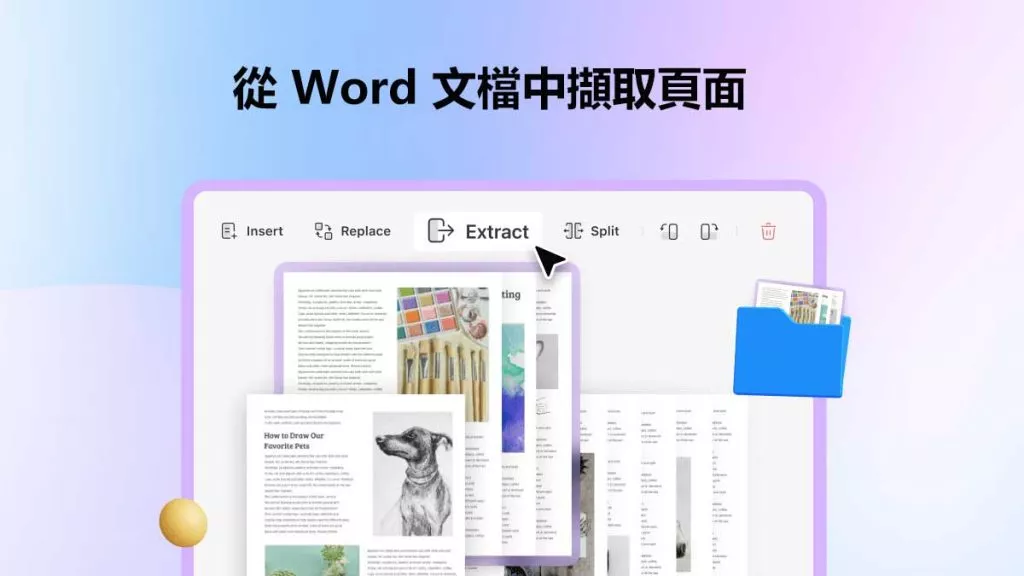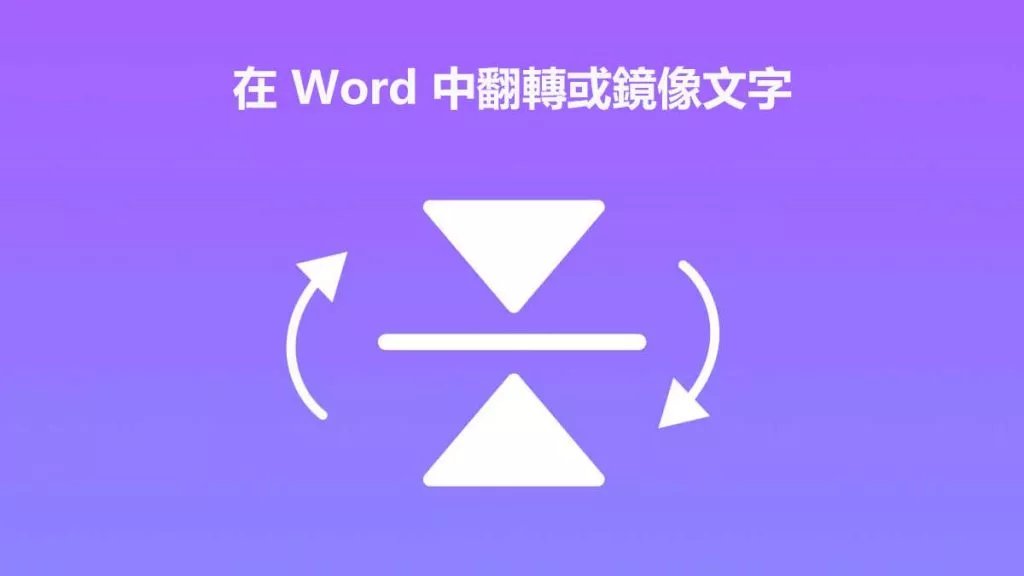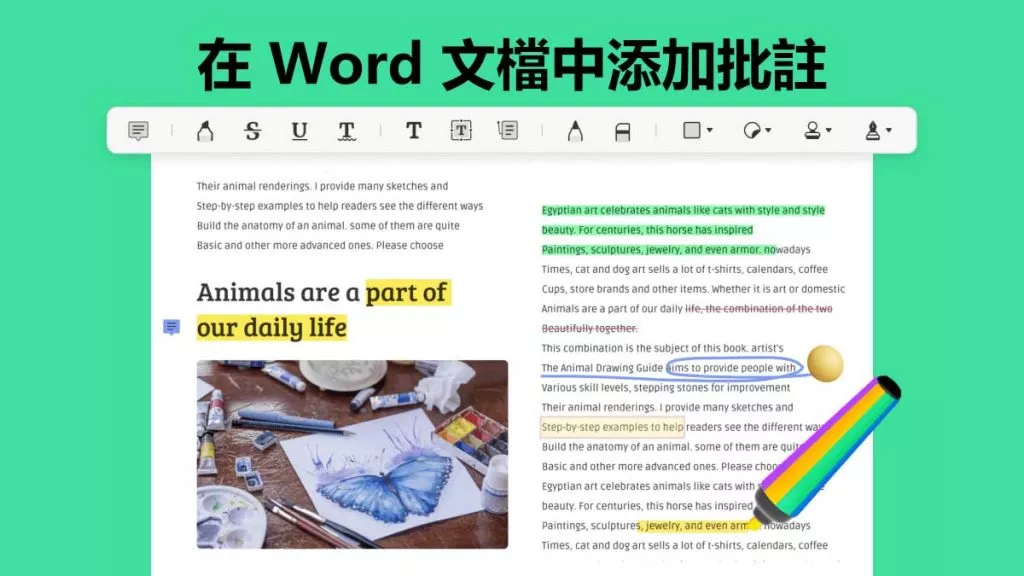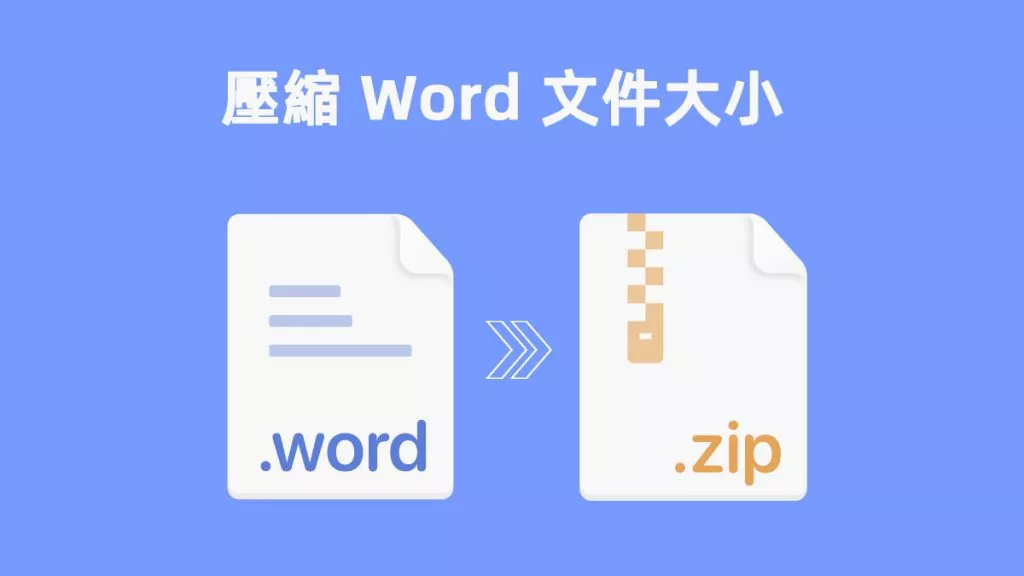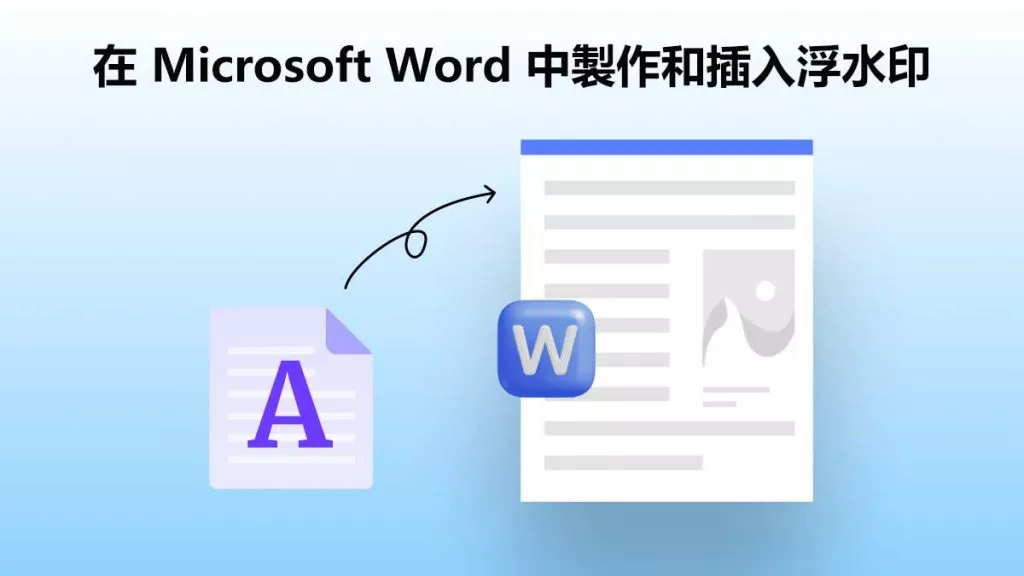在許多場景中,比較兩份 Word 文件都是必要的。比如你可能有一份商業提案的兩個版本,一份是自己撰寫的,另一份是同事更新的,這時就需要查看同事做了哪些修改。同理,你也可能需要比較報告的草稿與最終版本、合約的不同版本,或是其他類似文件。本指南將介紹兩種方法,讓你自動比較並找出兩份 Word 文件之間的差異。
第 1 部分:如何比較兩份 Word 文件的差異?
Microsoft Word 內建「比較」功能,可直接用來比較兩份 Word 文件的差異。它會自動偵測內容變更,無論是文字、圖片、表格、格式、頁首 / 頁尾還是欄位等異動,都能完整比對出來。此外,你還可以選擇在原始文件 / 修訂文件中查看差異,或是產生一份全新的比較文件。
以下是使用預設方法比較兩份 Word 文件的步驟:
- 開啟 Word 後,建立一個新的空白文件。
- 在頂部功能列切換到「檢閱」標籤,點選「比較」>「比較…」。
- 此時會彈出「比較文件」的快顯視窗,在這裡選擇「原始文件」與「修訂文件」;另外,在「用標籤標示變更」欄位輸入作者名稱,方便日後區分不同人的修改內容。
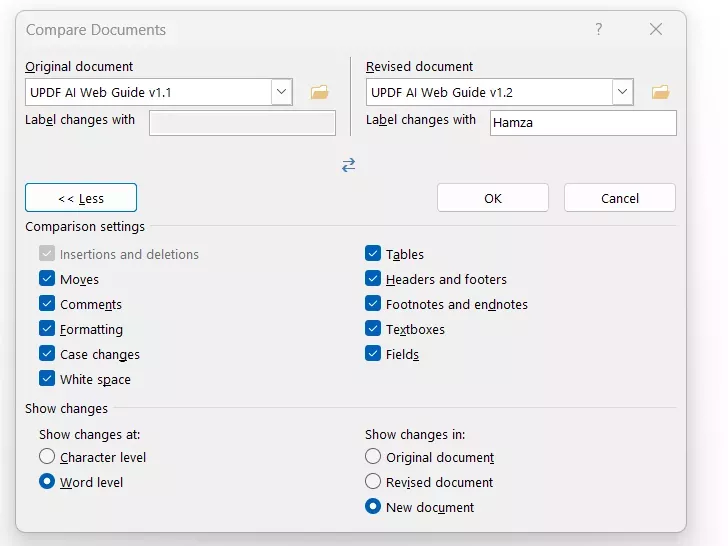
若需自訂比較設定,可點擊「更多」按鈕,接著勾選或取消勾選你需要的比較項目,並選擇比較結果要「產生新文件」、「顯示在原始文件中」還是「顯示在修訂文件中」。設定完成後,點擊「確定」即可。
完成上述步驟後,Word 會立即生成兩份文件的詳細比較結果,並支援「同步捲動」功能,讓你能輕鬆對照兩份文件的差異。透過這種方式,你就能直接在 Microsoft Word 中完成兩份 Word 文件的比較。
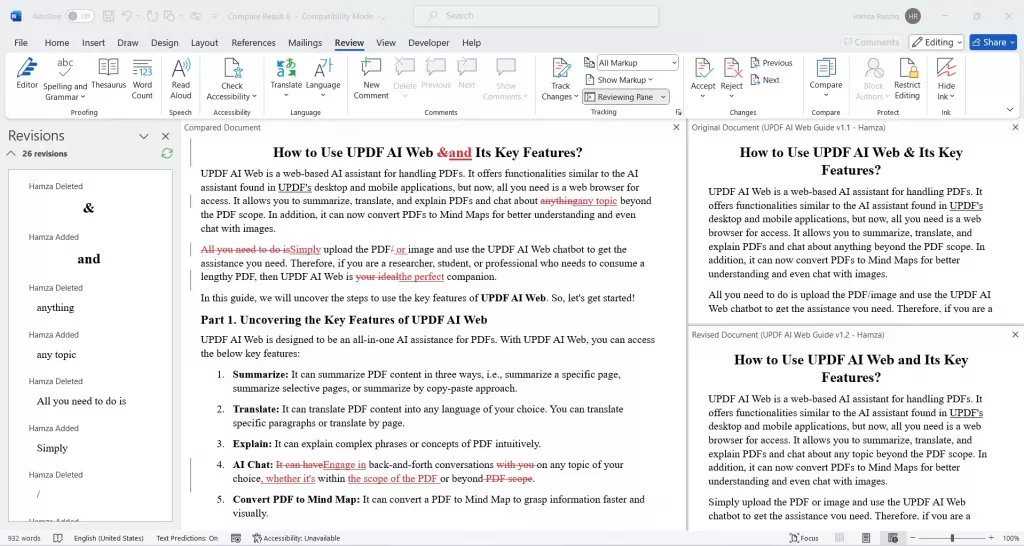
第 2 部分:如何同時比較兩份 Word 文件?
除了 Word 內建功能,你也可以用 UPDF 以更現代化的方式比較兩份 Word 文件。
UPDF 是一款由 AI 驅動的強大文件閱讀器與編輯工具,提供了比較功能,用來比較兩份 Word 文件或 PDF 文檔,並清晰標示出所有差異。它不僅能偵測文字、圖像的變更,就連路徑、陰影等文件元素的調整也能辨識,並以色彩豐富的介面呈現結果,讓差異一目了然。

相較於 Word,UPDF 的獨特優勢如下:
- 可選擇比較兩份文件中的特定頁面(不用全文件比對)。
- 比較結果採用多色標示,更容易分辨不同類型的異動。
- 支援根據文字、圖像、路徑、陰影、頁面等條件篩選比較結果(Word 僅能在開始比較前設定篩選,比對後無法調整)。
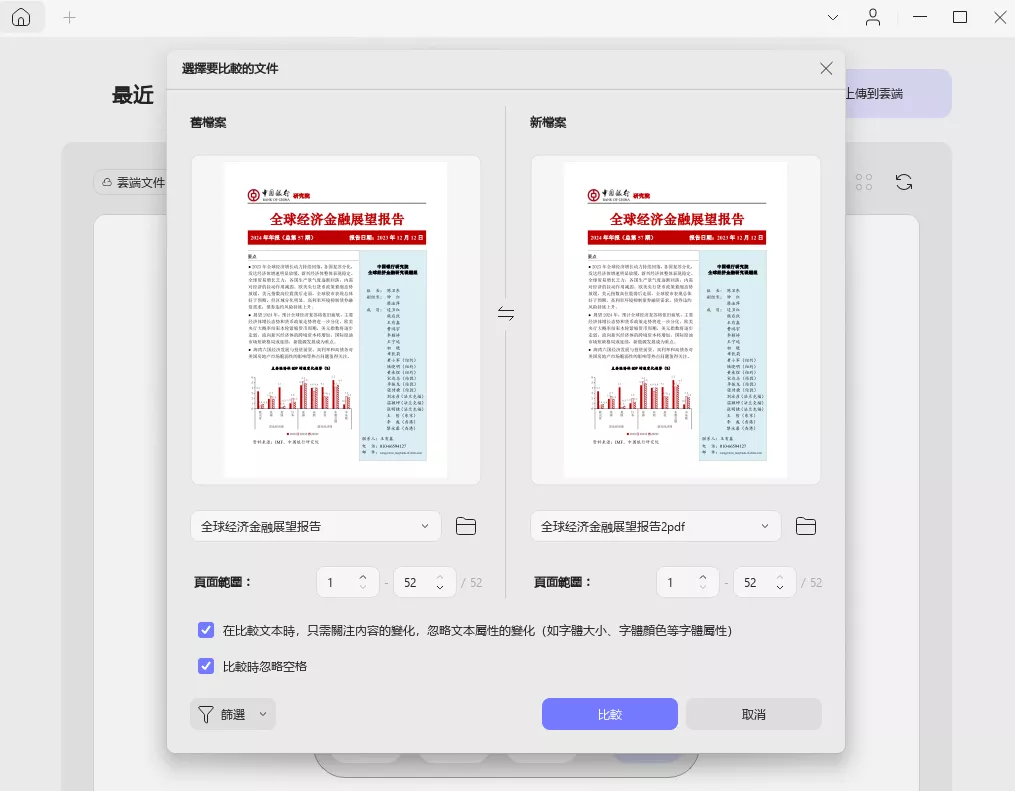
正是這些優勢,讓 UPDF 成為比較兩份 Word 文件的現代化高效工具。以下是具體操作步驟:
- 先將需要比較的 Word 文件拖放到 UPDF 軟體中,UPDF 會自動將 Word 文件轉成 PDF 文檔,然後將 PDF 文檔存儲到電腦上。
- 在 Windows/Mac 電腦上安裝並開啟 UPDF,在主畫面點選「PDF 工具」標籤,再選擇「比較檔案」。
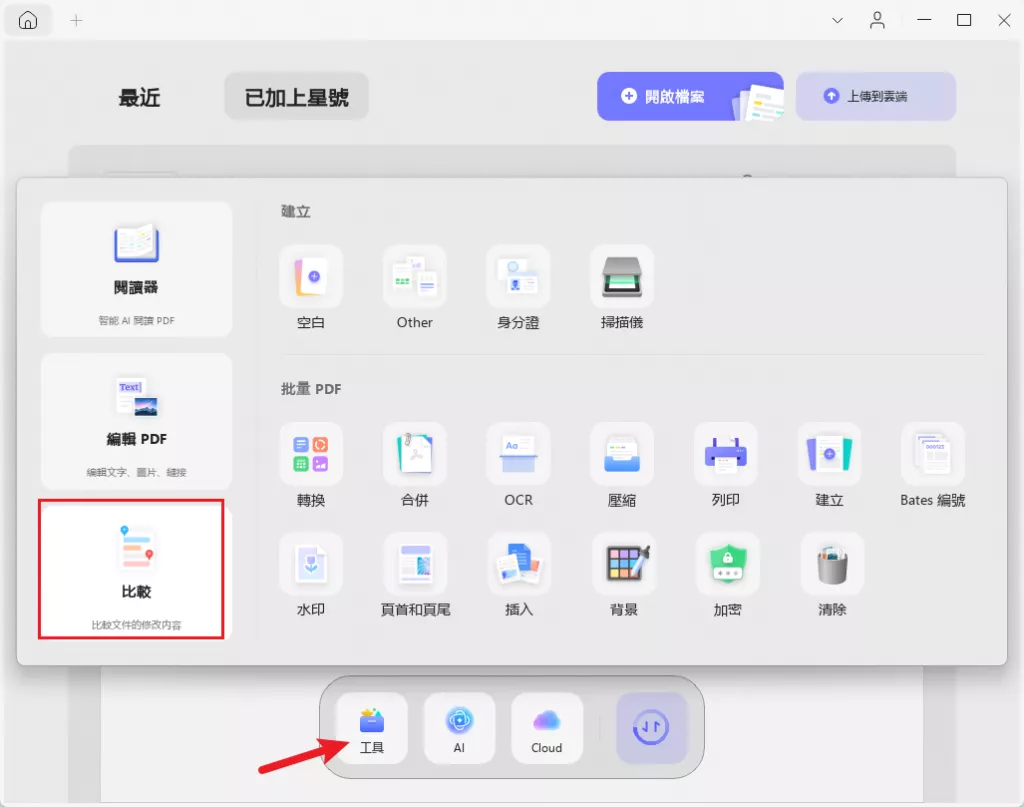
- 選取需要比較的「舊檔案」與「新檔案」(注意:這裡必須選擇步驟 1 轉換好的 PDF 文檔版本)。
- 根據需求調整頁面範圍,並自訂其他篩選條件(如只比對文字或圖像),設定完成後點擊「比較」。
幾秒鐘內,UPDF 就會生成比較結果:它會將兩份 PDF 文檔並排顯示,並精確標出兩者之間的所有變更,就連圖像、路徑、陰影的細微調整也能辨識出來。
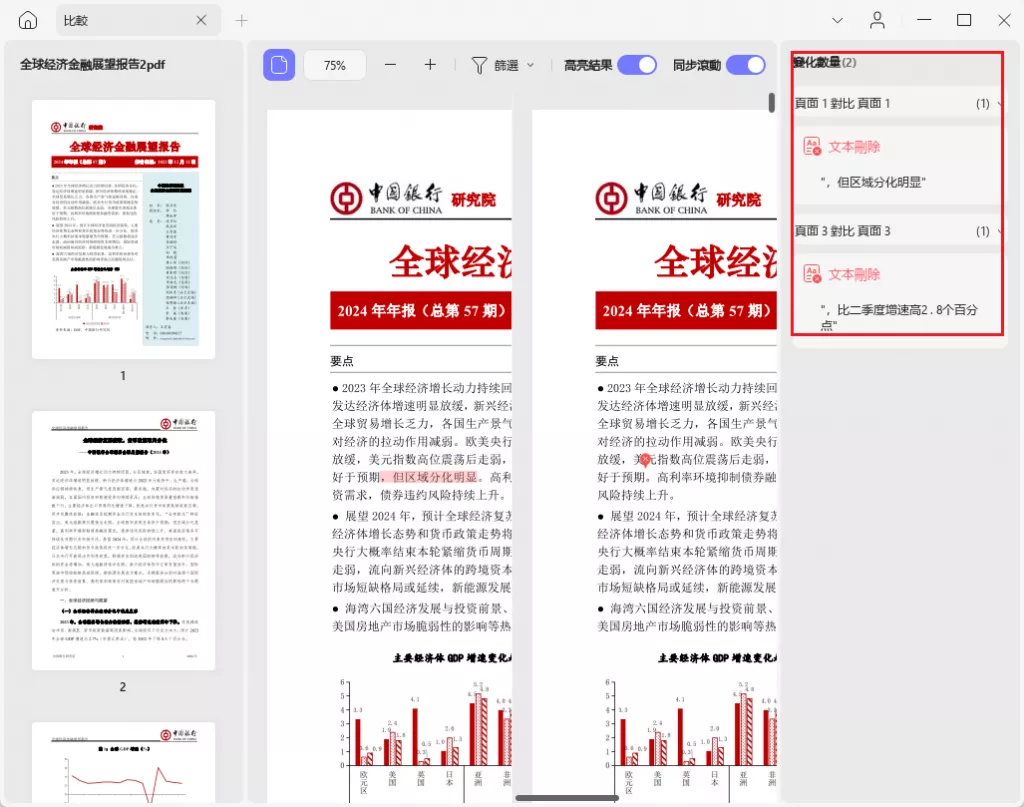
若需進一步篩選結果,可點擊頂部的「篩選」選項,根據文字、圖像、頁面等條件縮小檢視範圍;若要儲存比較結果,點擊「匯出」按鈕,指定電腦中的儲存位置即可。
透過以上步驟,UPDF 就能讓你輕鬆又高效地完成兩份 Word 文件的比較。想試試看嗎?點擊下方下載按鈕取得 UPDF,立即開始體驗吧!
Windows • macOS • iOS • Android 100% 安全性
第 3 部分:UPDF 除了比較兩份 Word 文件,還能做什麼?
UPDF 是一款全方位的 PDF 文檔編輯工具,除了協助比較 Word 文件(需先轉為 PDF 文檔),它還有許多實用功能,以下為你詳細介紹:
- 建立 PDF 文檔:可從頭建立空白 PDF 文檔,或將 Word、Excel、PPT、圖像等格式的文件轉換為 PDF 文檔。
- PDF 文檔閱讀:提供最佳閱讀體驗,支援多種頁面佈局、捲動方式,並有亮色 / 暗色模式可切換。
- PDF 文檔編輯:可直接編輯 PDF 文檔中的文字、圖像、路徑,也能調整頁首 / 頁尾、連結、背景等元素。
- PDF 文檔註釋:支援高亮、刪除線、標記、手繪、下劃線等註釋工具,還能添加貼紙或便利貼。
- AI 工具:提供桌面版與線上版 UPDF AI,可與 PDF 文檔互動對話,支援摘要、翻譯、解釋、撰寫 / 改寫內容,甚至能「與圖像對話」,分析圖像中的資訊。
- PDF 文檔壓縮:可縮小 PDF 文檔的容量,解決大型 PDF 文檔儲存或傳輸困難的問題。
- PDF 文檔轉換格式:能將 PDF 文檔轉換為圖像、Word、PPT、RTF、Excel、CSV 等多種格式。
- PDF 文檔保護:透過密碼加密或遮蓋敏感資訊,保護 PDF 文檔的機密內容。
- PDF 文檔 OCR:可將圖像式或掃描的 PDF 文檔轉換為可編輯的文字版 PDF 文檔(支援多種語言)。
- PDF 文檔組織:可新增、刪除、裁剪、分割、旋轉、提取、替換或重新排列 PDF 文檔的頁面。
- PDF 文檔填寫與簽名:可直接填寫 PDF 表單,並插入數位簽章或電子簽章。
- PDF 文檔批次處理:支援批量加密、插入、列印、合併或轉換多份 PDF 文檔,節省操作時間。
- PDF 文檔雲端儲存:提供安全的雲端儲存空間,讓你隨時隨地存取 PDF 文檔。
- PDF 文檔轉心智圖:一鍵將 PDF 文檔轉換為心智圖,幫助你快速梳理文件架構與重點。
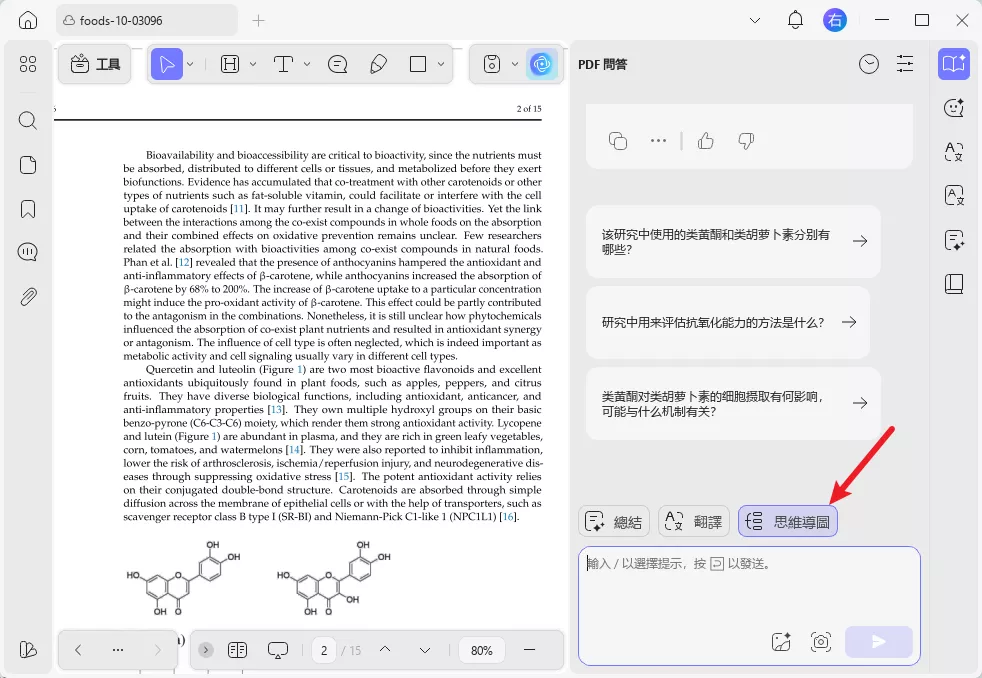
總體而言,UPDF 是一款功能全面的 PDF 文檔工具,無論是日常閱讀、編輯還是高階處理(如 OCR、AI 分析),都能满足你的需求,可說是處理 PDF 相關事務的最佳幫手。
還在猶豫嗎?前往 UPDF 定價頁面,挑選適合你的訂閱方案,今天就開始使用 UPDF 吧!
常見問題:關於比較兩份 Word 文件的差異
Q1:為什麼 Word 無法比較兩份文件?
可能有兩個原因:一是 Word 的元件損毀,導致功能無法正常運作;二是文件儲存路徑的字元數超過 256 個(Microsoft Word 不支援超過此長度的路徑)。建議你先用另一組文件測試比較功能,排除文件本身的問題。
Q2:如何比較並合併兩份 Word 文件?
可透過 Word 內建的「比較」功能同時完成比較與合併:先在「檢閱」標籤中點選「比較」>「比較文件」,完成兩份文件的比較後,逐一接受所有需要保留的變更,最後儲存文件即可完成合併。
Q3:可以比較兩份文字檔案的差異嗎?
可以。目前有許多線上比較工具,只要上傳兩份文字檔案,工具就會自動比對並標示出當中的差異,操作相當簡單。
結論
當 Word 文件有不同版本時,比較需求隨之產生。如前所述,Word 內建的「比較」功能提供了直觀的預設方案,能自動比對兩份 Word 文件;但如果需要更靈活的操作(如選擇性頁面比較、多條件篩選),UPDF 的現代化功能會是更好的選擇。
無論你最終選擇哪種方法,都強烈建議安裝 UPDF—— 它不僅能協助比較文件,更提供了一套完整的 PDF 文檔處理工具組,能讓你高效應對各種 PDF 相關需求。
Windows • macOS • iOS • Android 100% 安全性
 UPDF
UPDF
 Windows
Windows Mac
Mac iPhone/iPad
iPhone/iPad Android
Android UPDF AI 在線
UPDF AI 在線 UPDF 數位簽名
UPDF 數位簽名 PDF 閱讀器
PDF 閱讀器 PDF 文件註釋
PDF 文件註釋 PDF 編輯器
PDF 編輯器 PDF 格式轉換
PDF 格式轉換 建立 PDF
建立 PDF 壓縮 PDF
壓縮 PDF PDF 頁面管理
PDF 頁面管理 合併 PDF
合併 PDF 拆分 PDF
拆分 PDF 裁剪 PDF
裁剪 PDF 刪除頁面
刪除頁面 旋轉頁面
旋轉頁面 PDF 簽名
PDF 簽名 PDF 表單
PDF 表單 PDF 文件對比
PDF 文件對比 PDF 加密
PDF 加密 列印 PDF
列印 PDF 批量處理
批量處理 OCR
OCR UPDF Cloud
UPDF Cloud 關於 UPDF AI
關於 UPDF AI UPDF AI解決方案
UPDF AI解決方案  AI使用者指南
AI使用者指南 UPDF AI常見問題解答
UPDF AI常見問題解答 總結 PDF
總結 PDF 翻譯 PDF
翻譯 PDF 解釋 PDF
解釋 PDF 與 PDF 對話
與 PDF 對話 與圖像對話
與圖像對話 PDF 轉心智圖
PDF 轉心智圖 與 AI 聊天
與 AI 聊天 PDF 轉成 Word
PDF 轉成 Word PDF 轉成 Excel
PDF 轉成 Excel PDF 轉成 PPT
PDF 轉成 PPT 使用者指南
使用者指南 技術規格
技術規格 產品更新日誌
產品更新日誌 常見問題
常見問題 使用技巧
使用技巧 部落格
部落格 UPDF 評論
UPDF 評論 下載中心
下載中心 聯絡我們
聯絡我們